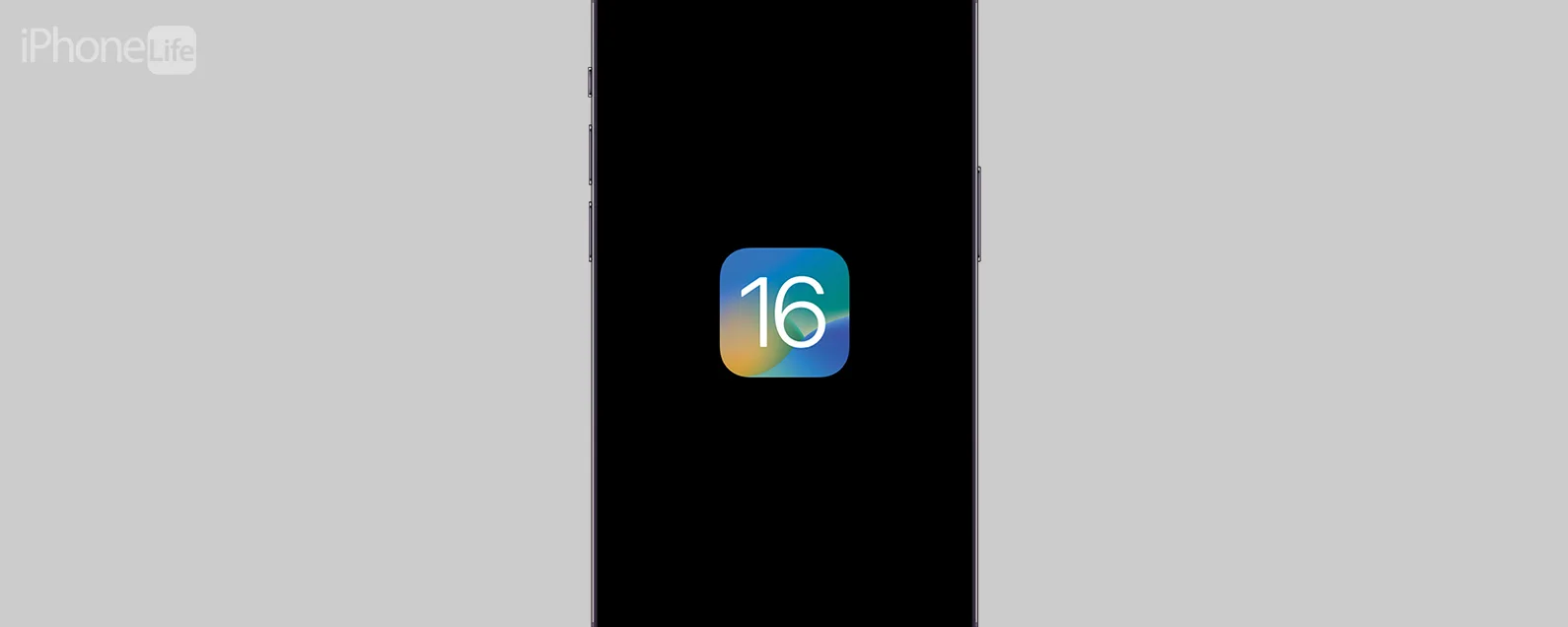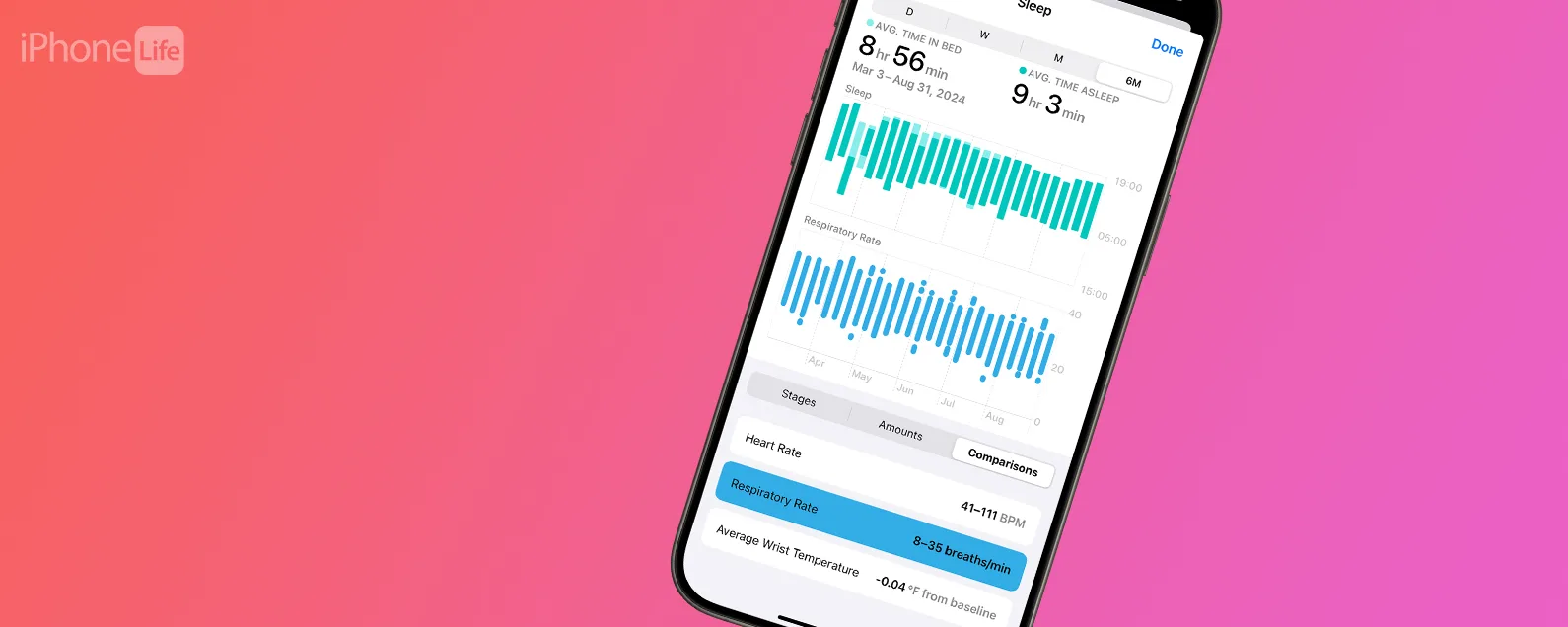經過杜福修道院 更新於 10/24/2018

* 本文來自我們的每日提示電子報。報名。*
預設情況下,在 Mac 上,當您將 iPhone 或 iPad 插入電腦時,iTunes 會自動開啟。如果您有 Mac,“照片”應用程式也會自動開啟。但對許多人來說,這會導致很多問題,包括電腦當機。幸運的是,您可以輕鬆停用 iTunes 自動啟動。我們將介紹如何阻止 iTunes 在連接 iPhone 時自動開啟以及如何停用照片自動啟動當您的 iPhone 連接時。您需要更改計算機上的這些設置,因此請做好準備。
內容:

發現 iPhone 的隱藏功能
獲取每日提示(帶有螢幕截圖和清晰的說明),以便您每天只需一分鐘即可掌握您的 iPhone。
如何阻止 iTunes 自動開啟
如果您想阻止 iTunes 在連接 iPhone 或 iPad 時打開,有一個簡單的方法可以解決它!您必須為每台 iOS 裝置執行下列步驟。為此:
將 iPhone 插入電腦。 iTunes 自然會開啟。
要更改設置,請點擊頁面左上角的 iPhone 圖示以存取您的 iPhone 設定。

確保您位於「摘要」檢視中,該檢視位於左側面板中。

從這裡,向下捲動到“選項”面板。若要阻止 iTunes 在插入手機時自動打開,請取消勾選「連接此 iPhone 時自動同步」。

點擊右下角的“應用”以保存您的設定。

如果需要,請對其他 iOS 裝置重複這些步驟。
現在,當您插入 iPhone 或 iPad 時,iTunes 將不再自動開啟;您已成功停用 iTunes 自動啟動。
*專業提示:
如果您仍想自動同步而不彈出 iTunes,請點擊同一面板中的「透過 Wi-Fi 與此 iPhone 同步」選項。現在,當您的 Mac 和 iPhone 連接到同一 Wi-Fi 網路時,您的手機將自動同步。

如何防止照片自動打開
要停止在 Mac 上啟動那個討厭的照片應用程式:
打開計算機上的照片。
使用 Lightning 轉 USB 充電線將 iPhone 連接到電腦。
在側邊欄的“設備”下,選擇您的設備。

在側邊欄右側的左上角設備名稱旁邊,您將看到「開啟此裝置的照片」。取消選取該方塊。

現在,當您的 iPhone 或 iPad 已插入電源供應器並且您想要管理您的照片時,您需要手動開啟「照片」應用程式。
上方圖片來源:Denys Prykhodov / Shutterstock.com
每天一分鐘掌握你的 iPhone:在這裡註冊將我們的免費每日提示直接發送到您的收件匣。
主題
特色產品
如果您有未償還的信用卡債務,獲得新的 0% 年利率信用卡可以幫助您緩解還清餘額時的壓力。我們的信用卡專家確定了頂級信用卡,對於想要償還債務而不是增加債務的人來說是完美的!點擊查看所有炒作的內容。
現在,您可以免費試用 Informant 5,透過使用任務和註釋管理專案、在所有裝置之間同步日曆、享受使用者友好的 30 天日曆視圖等等,體驗生產力的提升。 Informant 5 具有 SmartBar 導航功能,這使得使用和掌握此日曆應用程式變得更加容易。另外,借助深色模式,您幾乎可以在任何地方使用它。借助深色背景,您可以在任何地方(甚至是電影院)檢查任務並安排日程。升級到 iOS 上最好的日曆應用程式和任務管理器!秉持著「辭舊迎新」的精神線人5。